店舗で仕入れた商品を持ち帰るのって大変じゃないですか?
車だから平気ですか?
しかし駐車場代だって馬鹿にならないですよね。
ましてや電車やバスで持って帰るのは超大変(汗)
そんな時、仕入れた商品をいったん自宅へ送るのも一つの方法です。
送料に1,000円くらい取られても、その分たくさん仕入れたらいいじゃん!
という考え方だって成り立ちます。
でもそれよりもっといいのは、仕入先から直接FBAに送ることです。
先日、仕入れ先で出会ったせどらー仲間にそう言ったら、
「えっ!?そんなことできるの?」ってびっくりされました。
できますよー(^^)v
ECサイトからの仕入れだと転売認定されてしまうので直送はできませんが、店舗仕入れなら可能なんです。
ではこれからその方法を紹介するので、ぜひ参考にしてくださいね!
仕入先から FBAへ直接納品【必要なもの】

仕入先からFBAへ直接納品するために必要なものは以下になります。
- スマートフォン
- コンビニでプリントできるアプリ
- Amazon Seller(または「せどりすとプレミアム」等のアプリ
1番のスマートフォンはiphoneでもアンドロイドでもOKです。
ただし、ブラウザがインストールされている必要があります。
2番のコンビニでプリントできるアプリは3種類ありますが、後ほど説明します。
3番の Amazon Seller はAmazonセラーセントラルのアプリです。
このアプリはほとんどのせどらーがインストールしているのではないでしょうか。
Amazon Seller があると売り上げ確認や価格変更等にも非常に便利です。
もしまだ入れてないのでしたらぜひこの機会にインストールをおすすめします。
仕入先から FBAへ直接納品【発送までの手順】
では仕入先からFBAに直接納品する手順を説明します。
1.仕入れた商品をスマホでAmazonに出品する
スマホを使って出品するには3つのやり方があります。
- 仕入に使ったアプリで出品する(せどりすとプレミアム等一部のアプリで可能)
- Amazon Seller(セラーセントラルのアプリ)で出品する
- スマホ内のブラウザからセラーセントラルにログインして出品する
ここでは Amazon Seller を使う方法を説明します。
1.ホーム画面で、商品登録をタップ。
2.検索窓にJANコード等を入力するか、カメラボタンをタップして商品を検索。
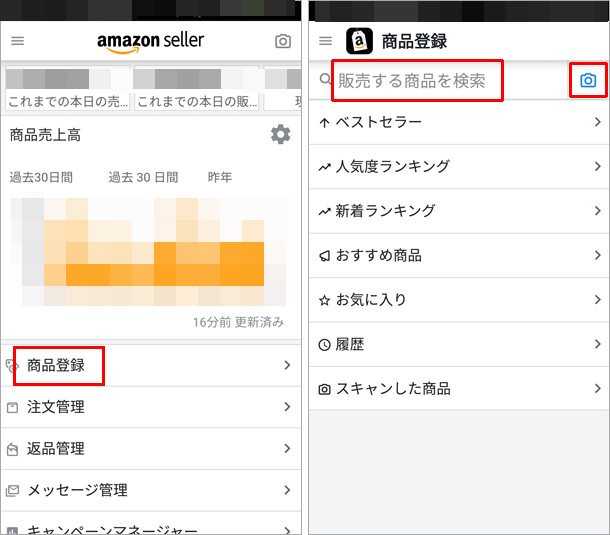
3.商品が表示されたら、「出品する」をタップ
4.コンディションをプルダウンで選択、コンディション説明を入力(コンディション説明は後で修正可能なので覚え書き程度で良い)、下にスライドして、販売価格、SKUを入力
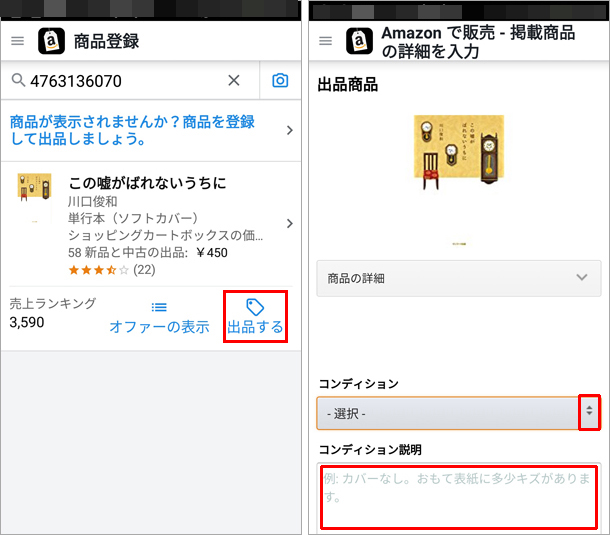
5.さらに下にスライドし、フルフィルメントチャンネルで下のラジオボタンにチェックし、「次へ」をタップ
6.商品情報を確認し、「今すぐ出品」をタップ
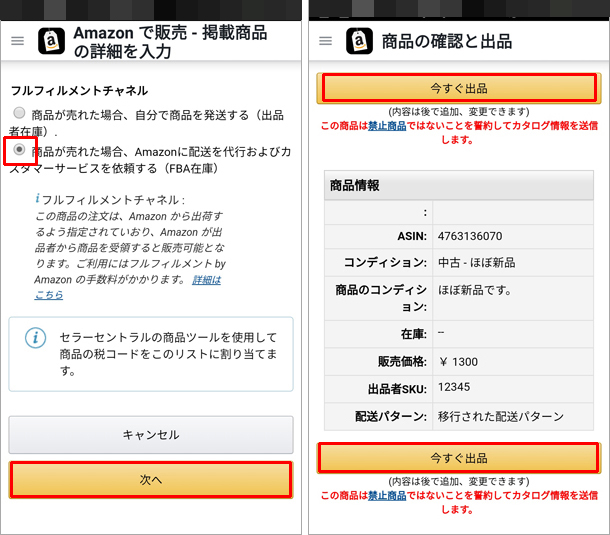
「ありがとうございました。商品が出品されました」というメッセージが出てきたら出品完了です。
2.スマホでFBA納品プランを作成する
納品手続きはアプリからは行えませんので、スマホ内のブラウザよりamazonセラーセントラルにログインし、納品手続きを行います。
納品プランの作成方法はスマホから行っても全く同じですが、商品ラベルの添付画面では必ず「Amazon」貼付を選択してください。
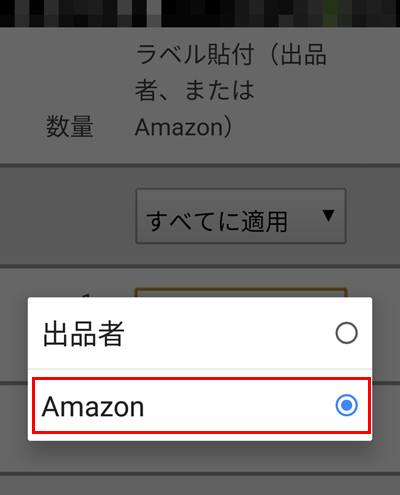
3.プリントアプリで配送ラベルをプリントする
さて、納品プランでダウンロードされた配送ラベルをコンビニのプリントアプリで取り込んで印刷手続きをします。
アプリは下の3種類になります。
| 名称 |
ダウンロード先 |
使い方 |
使用可能コンビニ | A4(白黒)プリント料金 |
 netprint |
セブンイレブン |
20円 |
||
|
Print Smash |
サークルK |
20円 |
||
|
ネットワークプリント |
サークルK |
20円 |
4.梱包して発送
近くのコンビニで配送ラベルをプリントしたら、後は商品を梱包して発送するだけです。
梱包に使う段ボールは、郵便局や宅配営業所等で購入するか、うまくいけばコンビニや近隣のスーパーで分けてもらうこともできます。
▼これはセブンイレブンのマルチコピー機の画面です。
プリントのボタンを押して、プリント予約番号を入力すると配送ラベルを印刷できます。
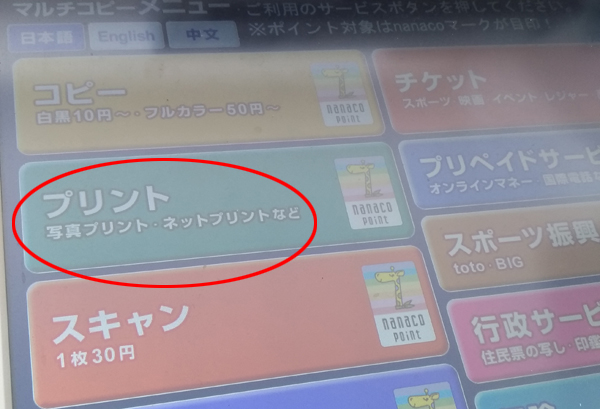
▼このように印刷することができました。
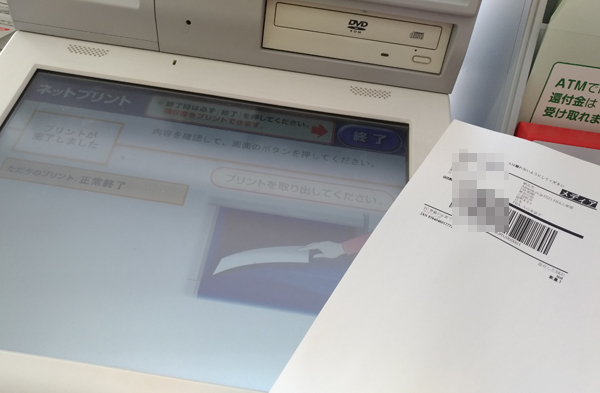
▼今回は自宅からAmazonの箱を持って行っていたのでそこに入れて納品しました。
梱包時は、仕入れの商品を入れてもらった袋などをうまく緩衝材として使ってください。

まとめ
今回お伝えしたスマホを使っての納品方法は、経費を節約できるだけではありません。
張り切って仕入れたものの、商品が自宅にたまる一方でなかなか納品できないといった経験はありませんか?
発送が遅れると売り時を逃してしまいます。
一日遅れると利益が吹っ飛ぶことも普通にあるせどり業界。
できるだけ早く納品するに越したことはありません。
今回のポイントは以下の通りです。
- 仕入先での出品には Amazon Seller を使う。
- 納品プラン作成はスマホのブラウザからセラーセントラルにログインして行う。
- 配送ラベルのプリントは、netprint・Print Smash・ネットワークプリントをスマホにインストールしてコンビニから行う。
今回は以上です。
最後までお読みいただき、ありがとうございました!

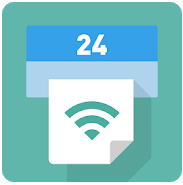












コメント